问:怎么修改 Lark OKR 周期长度?
答:前往 OKR 设置 > 周期设置,点击 编辑 修改周期长度。
注:周期长度修改后,之前生效的周期数据将会保留,可以对旧周期进行暂不处理、标为失效、隐藏周期操作,但暂不支持删除操作。
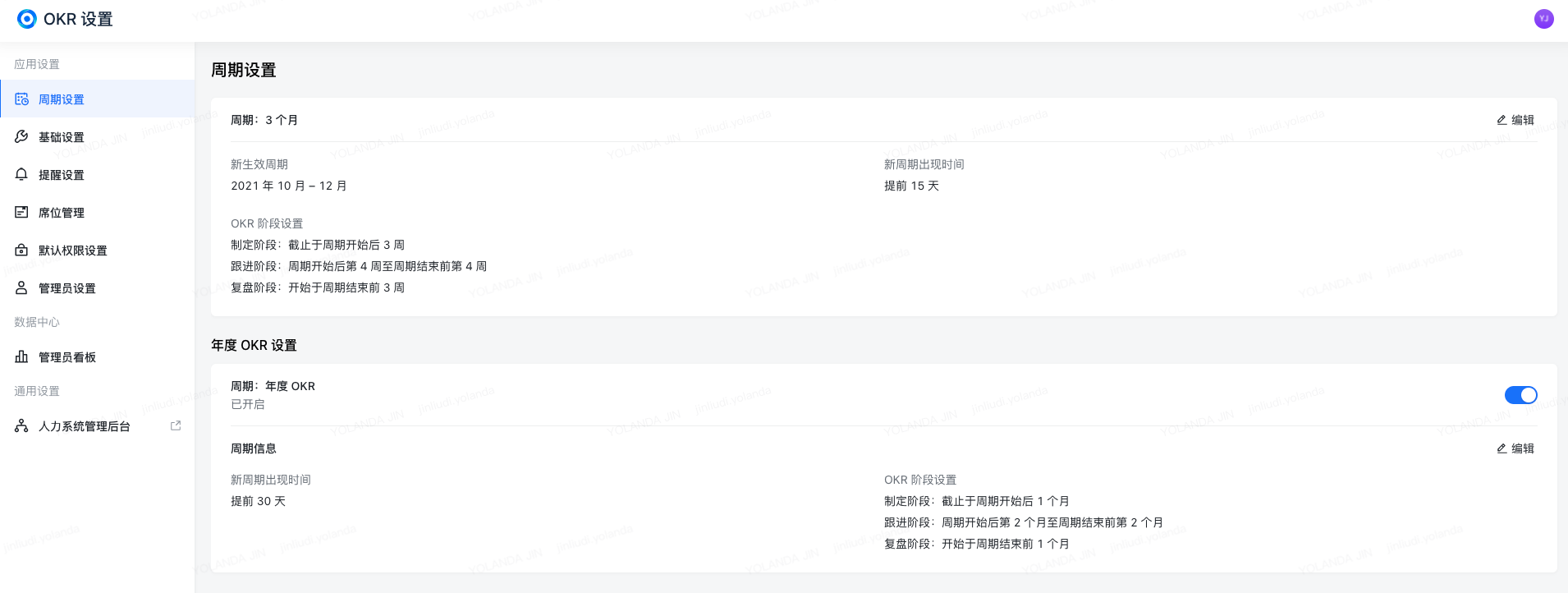
250px|700px|reset
问:修改 Lark OKR 周期后,产生的旧周期如何处理?
答:在修改周期长度后,也可对冲突周期(管理员在修改周期长度后,造成新旧周期重叠的问题)进行处理。处理方式可以选择暂不处理、标为失效、隐藏周期,暂不支持删除操作。
注:选择隐藏周期后,对应 OKR 内容不会在页面展示,但数据还会保留;如需找回,可前往周期设置页面,查看历史冲突周期并进行取消隐藏操作。
问:什么时候会展示新的周期?
问:什么是年度 OKR ?
答:年度 OKR 是以年为周期而制定的 OKR,组织可以围绕着这个目标来进行整体的年度工作规划,填写方式和自定义周期的 OKR 相同。你可以在 OKR 设置 > 周期设置 > 年度 OKR 设置 中,开启或者关闭年度 OKR。
问:我在 Lark 管理后台调整了组织架构,为什么在 Lark OKR 应用当中没有同步更新?
答:一般涉及组织架构调整的同步会有延迟。管理员更新信息之后会有 10-15 分钟的同步时间,请耐心等待。
问:当前 OKR 中我的直属上级不正确怎么办?
答:需要企业管理员进入 Lark Admin > 组织架构 > 成员与部门,搜索对应员工,更正其直属上级。
问:为什么有团队成员无法进入 OKR 应用?
答:请管理员确定是否已经在 Lark Admin > 工作台 > 应用管理 > OKR 中将 可用范围 设置为 全员可用。
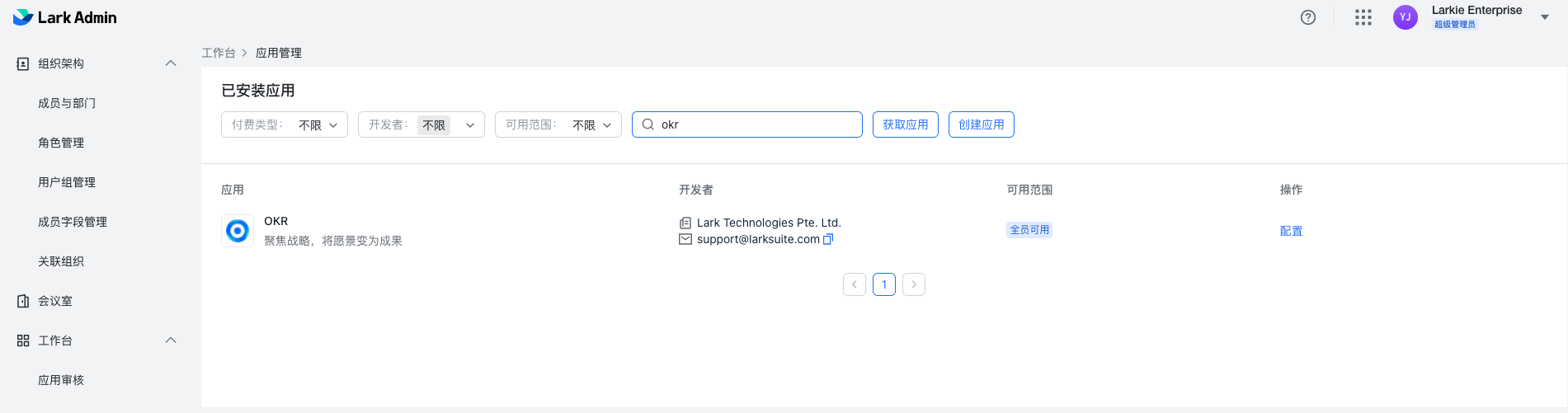
250px|700px|reset
问:为什么我的OKR主页只在顶部导航栏中显示目标和对齐方式,而不显示数据看板?
答:数据看板仅管理者(拥有直属下级的人员)可见。如果您是一名有直接下属的经理,但看不到数据看板,需要管理员在 Lark Admin 中帮助确认正确配置了您的下属信息。
注:管理员在批量导入团队成员信息时,应确保“直属上级”字段中的信息完整。
问:个人版可以使用 OKR 吗?
答:不支持。
问:KR 之间可以对齐吗?
答:目前不支持 KR 之间对齐,仅支持 O 之间的对齐。
问:为什么我的 O 无法设置对齐?
答:请先确认,被对齐人员本双月的 OKR 是否已填写。若没填写,则在对齐时无法对齐 Ta 的 OKR。另外,只有 O 可以对齐,暂不支持对齐 KR。鼠标悬停到已经对齐的 O 上,还可以取消对齐。
问:是否可以直接对 O 进行打分?
答:目前不支持对 O 直接进行打分,支持对 KR 进行打分,O 的分值为 KR 分值加权平均分。
问:如何查看历史版本?
答:在 OKR 页面点击右上角的 ··· 图标,在里面可以找到 历史版本 的入口,点击即可进入。历史版本仅自己和同一汇报线的上级可查看。
问:什么情况下会产生历史版本?
答:修改过 OKR 且发布了修改,会产生历史版本。每天最多只会产生一个历史版本。即一天内发生过多次修改,只会记录当天最后一次修改的版本。且 OKR 历史版本仅记录 OKR 内容的变化,不记录顺序、进度、权重、打分。
问:如何检查我所在部门 OKR 的完成进度?
答:经理可以从顶部导航栏的数据看板查看团队成员的目标信息、对齐和得分。
问:我可以查看其他部门成员的 OKR 吗?
答:可以。在 OKR 页面左侧的列表中搜索员工姓名,即可查看其他人的 OKR。
问:如何发送提醒?
答:提醒人可以通过 数据看板 发出邀请,并编辑想要提醒的具体内容,被提醒用户将收到 Lark Bot 消息提醒。
- 方法 1:点击 关注事项,点击提醒。
- 方法 2:(仅适用于管理员)在 OKR 设置 > 数据中心 > 管理员看板 > 数据详情 的右上角选择 提醒 ,设置提醒范围,编辑提醒内容并发送提醒。
- 方法 3:(仅适用于管理员)在 OKR 设置 > 数据中心 > 管理员看板 选择需要提醒的 OKR 指标(如填写率、对其率、近 7 天进度更新率、打分率),选择需提醒的部门 / 团队 / 个人,发送提醒。
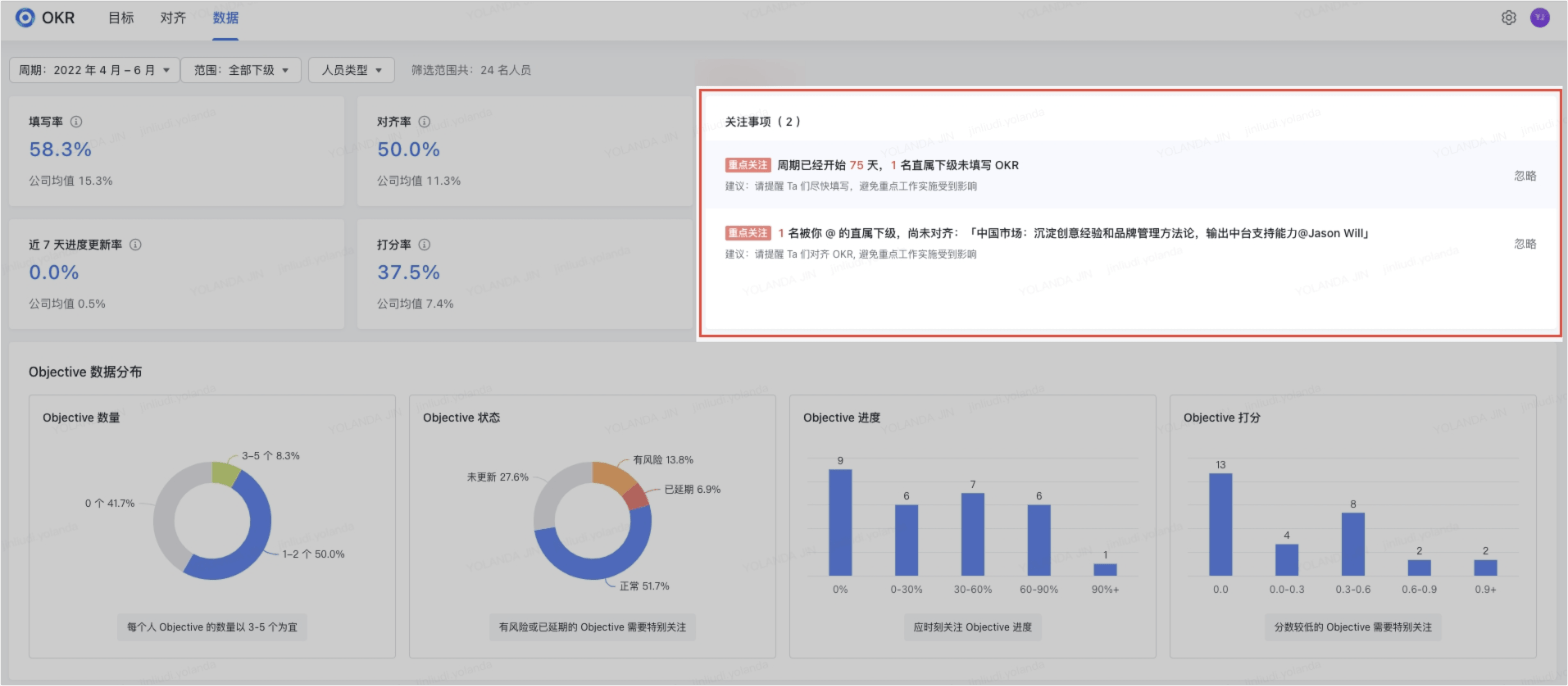
250px|700px|reset
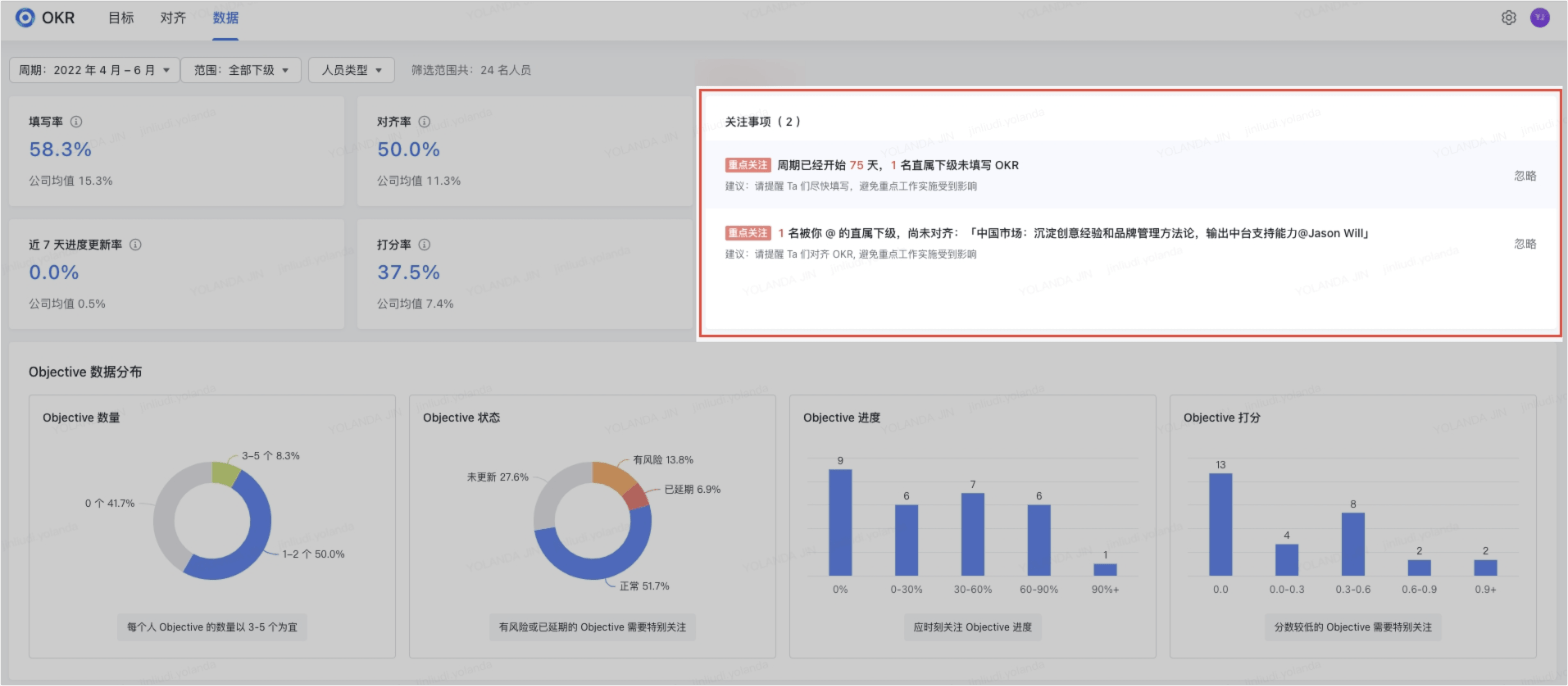
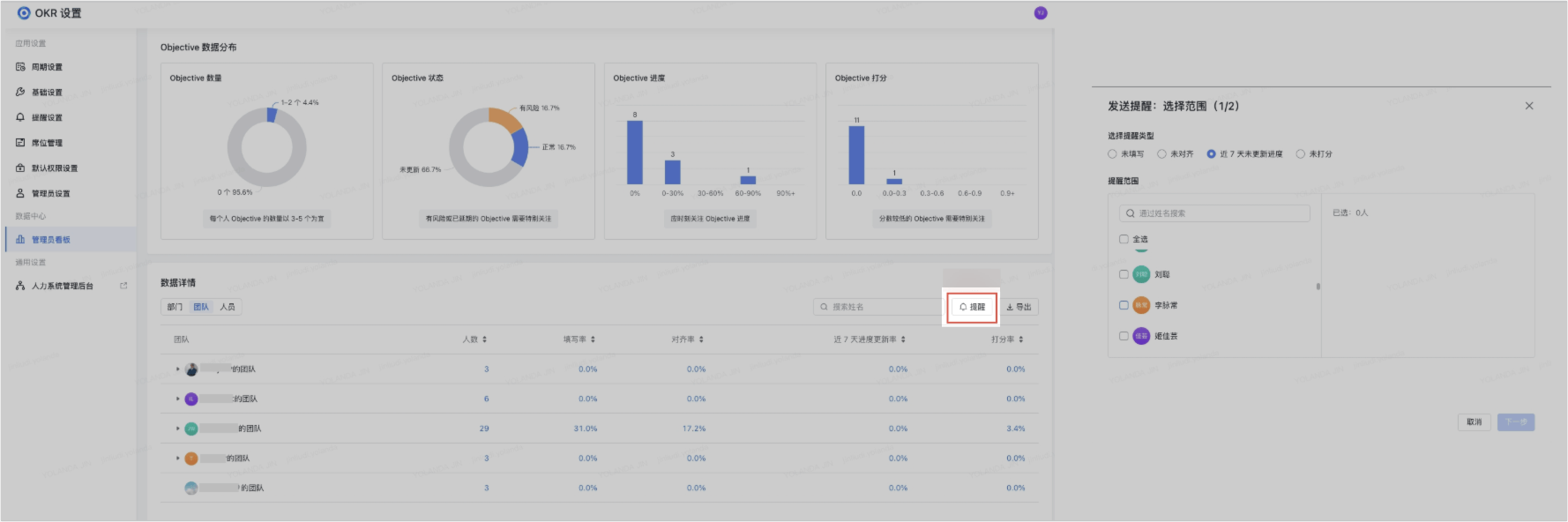
250px|700px|reset
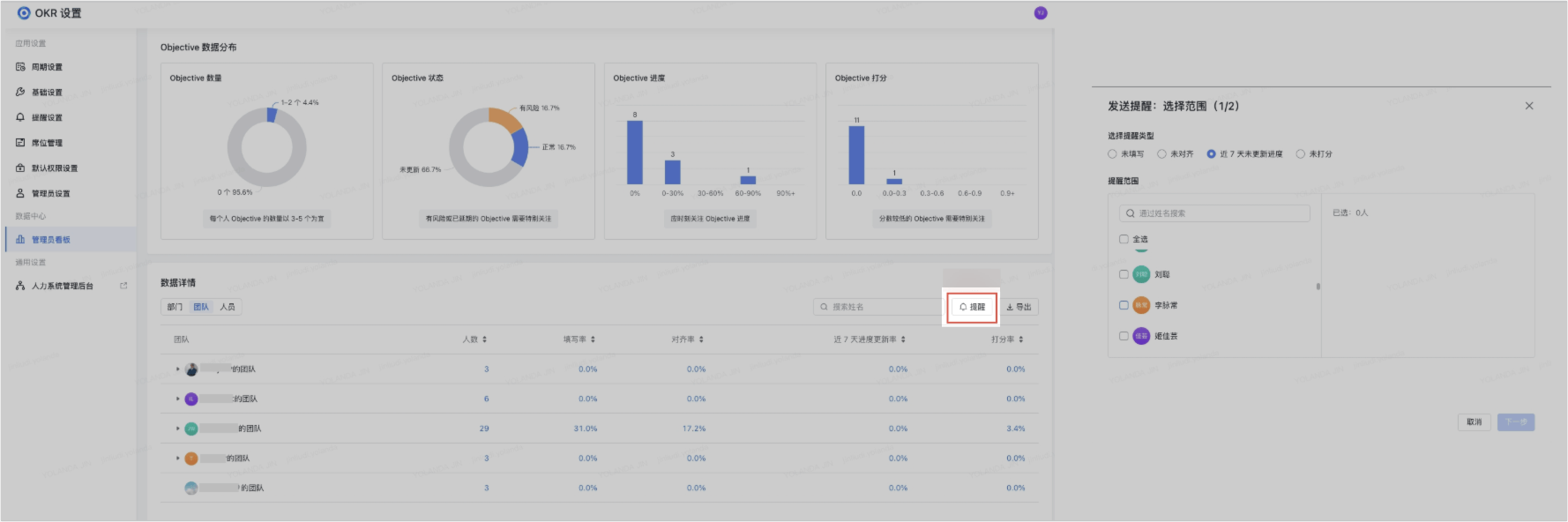
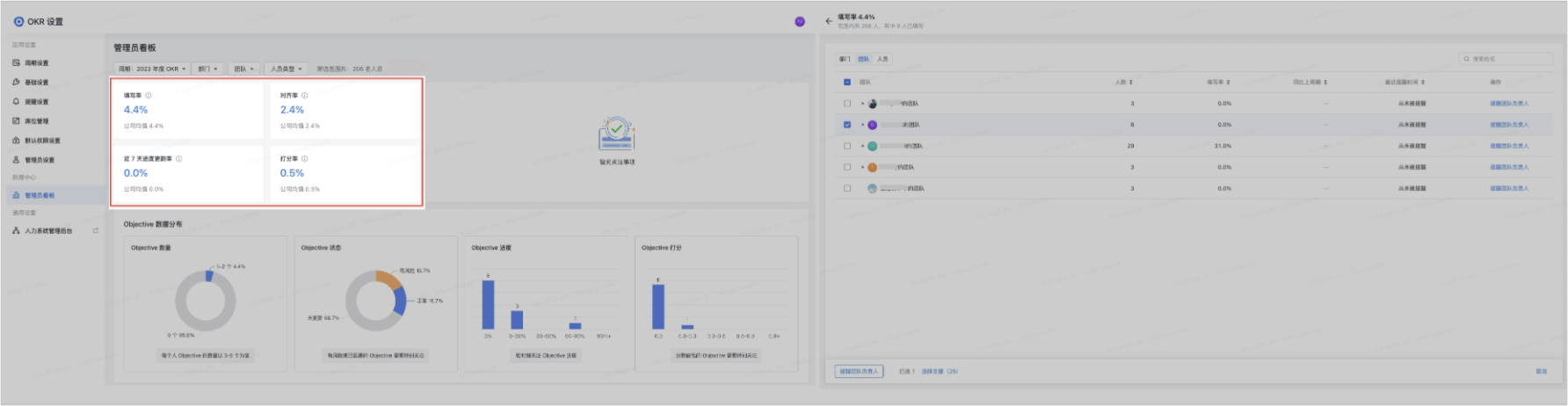
250px|700px|reset
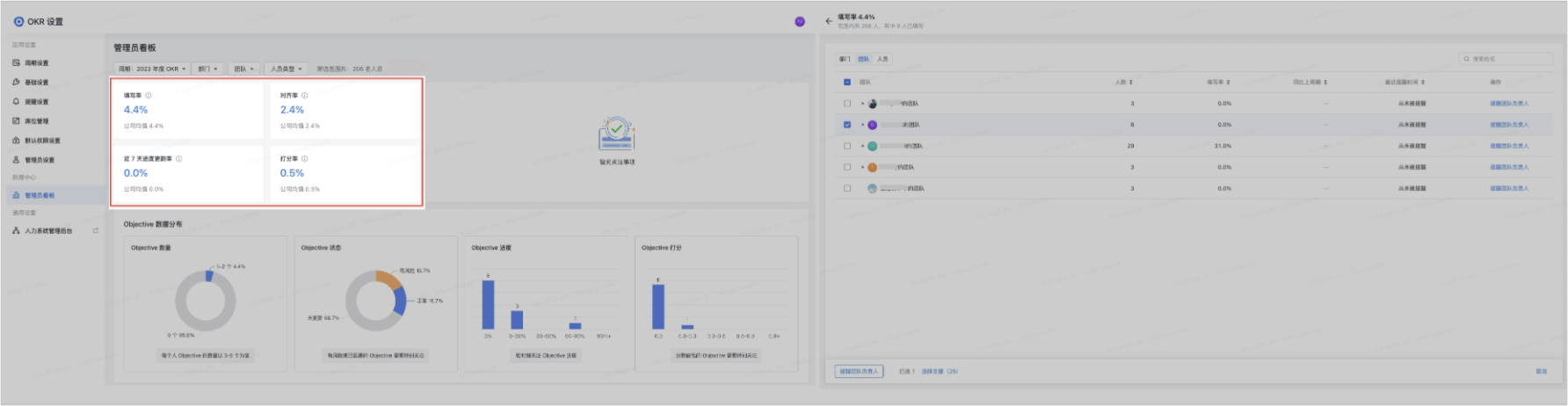
问:我该如何导出数据详情?
答:只有管理员才能导出 OKR 详细信息。在 OKR 设置 > 数据中心 > 管理员看板 > 数据详情 的右上角选择 导出。在弹出窗口中支持拖拽字段以更改数据的显示顺序。同时操作也会影响到导出表数据中的显示顺序。
问:KR 有篇幅限制吗?
答:有,KR 的字符上限是 999,目前不支持扩容。如果内容较多可以写在文档中,然后将文档链接粘贴在 KR 中。
